Windows 10 の起動時にブラウザが自動的に開く問題の解決策: まず、ローカル グループ ポリシー エディターを開き、インターネット通信設定オプションに入り、次に [Windows ネットワーク接続ステータス インジケーターのアクティビティ テストをオフにする] を見つけます。 ] オプションをダブルクリックして開き、最後に [有効] を選択して [OK] をクリックします。

#この記事の動作環境: Windows10 システム、Thinkpad t480 コンピューター。
解決策は次のとおりです。
まず、左下隅にあるスタート メニューをクリックし、「ファイル名を指定して実行」を開き (または「Win R」キーの組み合わせを押して「ファイル名を指定して実行」を呼び出します)、次のように入力します。ボックス内の「gpedit.msc」 Enter キーを押して、「ローカル グループ ポリシー エディター」を開きます。
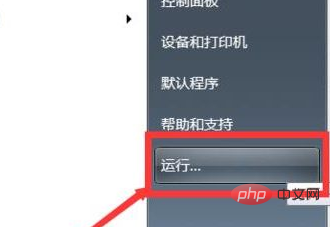
#次に、ローカル ポリシー グループを展開します: [コンピューターの構成 - 管理用テンプレート] - システム - インターネット通信管理 - インターネット通信設定;
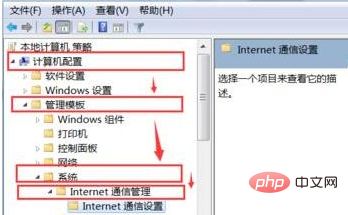
最後に、右側をダブルクリックして「Windows ネットワーク接続ステータス インジケーターのアクティビティ テストをオフにする」を開き、「」を選択します。有効にする」を選択し、「適用」をクリックして「OK」をクリックします。設定が完了すると、コンピューターの電源を入れたときにブラウザーが自動的にポップアップしなくなります。
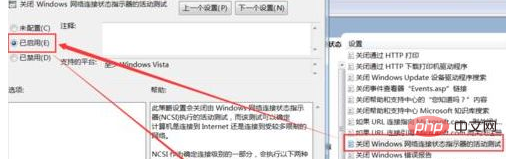
関連する推奨事項: Windows システム
以上がWindows 10 の起動時にブラウザが自動的に開く場合はどうすればよいですか?の詳細内容です。詳細については、PHP 中国語 Web サイトの他の関連記事を参照してください。